Cancelar tu suscripción a Paramount+ puede parecer complicado, pero con nuestra guía paso a paso, el proceso será sencillo y sin contratiempos. Aprenderás cómo cancelar desde diferentes dispositivos, incluyendo smart TVs, smartphones, y computadoras, evitando cargos inesperados. Te explicaremos qué hacer si encuentras algún problema y te daremos consejos para gestionar tu cuenta de forma eficiente. Olvida la frustración y sigue nuestra guía completa para cancelar tu cuenta de Paramount+ sin estrés.
Guía completa para cancelar tu cuenta de Paramount+ sin problemas
¿Cómo cancelar mi suscripción a Paramount+ desde la web?
Para cancelar tu suscripción a Paramount+ desde la web, deberás seguir estos pasos:
1. Inicia sesión en tu cuenta de Paramount+ utilizando tu correo electrónico y contraseña.
2. Busca la sección de "Cuenta" o "Configuración". La ubicación exacta puede variar ligeramente dependiendo del diseño de la página web.
3. Busca la opción "Facturación", "Suscripciones" o similar. Haz clic en ella.
4. Encontrarás la información de tu suscripción activa a Paramount+. Busca el botón o enlace que diga "Cancelar suscripción", "Cancelar" o algo similar.
5. Paramount+ probablemente te preguntará por qué cancelas. Selecciona una razón o simplemente omite este paso si está disponible.
6. Confirma tu cancelación. Recibirás un correo electrónico de confirmación. Recuerda que podrás seguir utilizando Paramount+ hasta el final del periodo de facturación que ya has pagado.
| Paso | Acción |
|---|---|
| 1 | Iniciar sesión en Paramount+ |
| 2 | Acceder a la sección Cuenta/Configuración |
| 3 | Ir a la sección Facturación/Suscripciones |
| 4 | Buscar y seleccionar "Cancelar suscripción" |
| 5 | Confirmar la cancelación |
¿Cómo cancelar mi suscripción a Paramount+ desde la app móvil?
El proceso de cancelación a través de la app móvil suele ser similar al de la web, aunque la interfaz puede variar según el sistema operativo (iOS o Android). Generalmente, deberás seguir estos pasos:
1. Abre la aplicación de Paramount+ en tu dispositivo móvil.
2. Accede a tu perfil. Esto suele implicar tocar un icono de perfil o un menú de opciones.
3. Busca la sección de "Cuenta", "Configuración" o "Ajustes".
4. Busca la opción "Suscripción", "Facturación" o similar.
5. Localiza la opción para cancelar tu suscripción. Puede ser un botón o un enlace.
6. Confirma la cancelación. Recibirás una notificación en la app y/o un correo electrónico de confirmación. Recuerda que mantendrás el acceso hasta el final de tu periodo de pago actual.
| Paso | Acción |
|---|---|
| 1 | Abrir la app de Paramount+ |
| 2 | Acceder al perfil |
| 3 | Ir a Cuenta/Configuración/Ajustes |
| 4 | Buscar la opción Suscripción/Facturación |
| 5 | Cancelar la suscripción y confirmar |
¿Qué pasa con mi acceso a Paramount+ después de cancelar?
Tras cancelar tu suscripción, mantendrás el acceso a Paramount+ hasta el final del periodo de facturación que ya pagaste. Después de esa fecha, tu cuenta será desactivada y ya no podrás acceder al servicio. No recibirás más cargos a tu tarjeta de crédito o método de pago asociado.
| Situación | Resultado |
|---|---|
| Cancelación de la suscripción | Acceso hasta el final del periodo de facturación pagado |
| Después del periodo de facturación | Pérdida de acceso a Paramount+ |
¿Puedo reactivar mi cuenta de Paramount+ después de cancelarla?
Sí, generalmente puedes reactivar tu cuenta en cualquier momento. El proceso suele ser sencillo, simplemente tendrás que volver a suscribirte a través de la web o la app, utilizando el mismo correo electrónico o método de pago que usaste anteriormente. Ten en cuenta que tendrás que pagar la suscripción nuevamente.
| Acción | Resultado |
|---|---|
| Reactivación de la cuenta | Recuperación del acceso a Paramount+ tras realizar un nuevo pago. |
¿Qué hacer si tengo problemas para cancelar mi suscripción a Paramount+?
Si tienes problemas para cancelar tu suscripción, te recomendamos que contactes directamente con el servicio de atención al cliente de Paramount+. Puedes encontrar su información de contacto en su sitio web, generalmente en una sección de "Ayuda", "Soporte" o "Contacto". Describe tu problema con detalle y proporciona cualquier información relevante, como tu correo electrónico y número de cuenta.
| Problema | Solución |
|---|---|
| Dificultad para cancelar | Contactar con el servicio de atención al cliente de Paramount+ |
¿Cómo dar de baja mi suscripción de Paramount Plus?

Para dar de baja tu suscripción a Paramount+, el procedimiento depende de cómo te suscribiste inicialmente. A continuación se detallan los métodos más comunes:
Método 1: Dar de baja a través de la página web de Paramount+
Si te suscribiste directamente a través de la página web de Paramount+, deberás iniciar sesión en tu cuenta. Una vez dentro, busca la sección de "Cuenta" o "Configuración". Dentro de esta sección, encontrarás una opción para gestionar tu suscripción, donde podrás seleccionar "Cancelar suscripción" o una opción similar. Sigue las instrucciones que se te indiquen en pantalla para completar el proceso. Es importante leer con atención los términos y condiciones, ya que en algunos casos podrías tener un período de facturación final antes de que la cancelación surta efecto.
- Inicia sesión en tu cuenta de Paramount+.
- Busca la sección "Cuenta" o "Configuración".
- Selecciona la opción "Cancelar suscripción" y confirma la acción.
Método 2: Dar de baja a través de la app móvil de Paramount+
Si utilizas la aplicación móvil de Paramount+ en tu teléfono o tablet, el proceso puede ser ligeramente diferente. Abre la aplicación y accede a tu perfil. Normalmente, encontrarás una sección de "Configuración", "Cuenta" o "Administrar suscripción". En esta sección, deberías encontrar una opción para cancelar tu suscripción. Las instrucciones en pantalla te guiarán a través del proceso de cancelación. En algunos casos, es posible que te redirijan a la página web de Paramount+ para completar la cancelación.
- Abre la aplicación de Paramount+ en tu dispositivo móvil.
- Accede a tu perfil y busca la sección de "Configuración" o "Cuenta".
- Busca la opción "Cancelar suscripción" y sigue las instrucciones.
Método 3: Dar de baja si te suscribiste a través de un tercero (Apple, Google, etc.)
Si te suscribiste a Paramount+ a través de una plataforma de terceros como Apple App Store, Google Play Store, Amazon o un proveedor de cable, deberás cancelar la suscripción directamente a través de la plataforma donde te suscribiste. No podrás cancelar a través de la página web o la aplicación de Paramount+. Entra en la configuración de tu cuenta en la plataforma respectiva y busca la sección de suscripciones. Allí encontrarás la opción para gestionar y cancelar tu suscripción a Paramount+.
- Accede a la configuración de tu cuenta en la plataforma donde te suscribiste (Apple, Google, Amazon, etc.).
- Busca la sección de "Suscripciones" o "Pagos".
- Localiza tu suscripción a Paramount+ y selecciona la opción para cancelarla.
Método 4: Contacto con el servicio de atención al cliente de Paramount+
Si tienes dificultades para cancelar tu suscripción utilizando los métodos anteriores, puedes contactar directamente al servicio de atención al cliente de Paramount+. Busca su número de teléfono o correo electrónico en la página web de Paramount+. Explica tu situación y solicita ayuda para cancelar tu suscripción. Ten a mano tu información de cuenta para facilitar el proceso.
- Busca el número de teléfono o correo electrónico del servicio de atención al cliente de Paramount+.
- Contacta con ellos y explica que deseas cancelar tu suscripción.
- Proporciona tu información de cuenta para verificar tu identidad.
Método 5: Verificar la cancelación de tu suscripción
Después de cancelar tu suscripción, es importante verificar que la cancelación se ha realizado correctamente. Inicia sesión en tu cuenta de Paramount+ o en la plataforma donde te suscribiste para comprobar que el estado de tu suscripción ha cambiado a "cancelada". Si la cancelación no se ha procesado correctamente, contacta de nuevo con el servicio de atención al cliente para solucionar el problema.
- Inicia sesión en tu cuenta de Paramount+ o en la plataforma donde te suscribiste.
- Verifica que el estado de tu suscripción sea "cancelada".
- Si la suscripción no está cancelada, contacta con el servicio de atención al cliente.
¿Cómo cancelo mi suscripción?
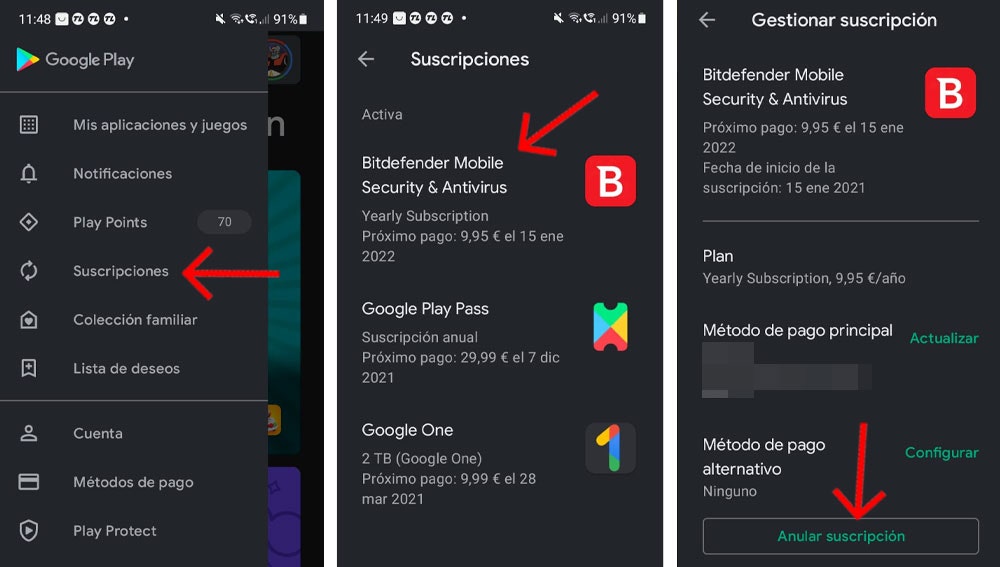
El proceso para cancelar una suscripción depende completamente del servicio al que estás suscrito. No existe un método universal. Para cancelar correctamente, necesitas acceder a la configuración de tu cuenta dentro de la plataforma del servicio en cuestión. Busca opciones como "Mi cuenta", "Ajustes", "Configuración", "Suscripciones" o similares. Una vez dentro de la sección de configuración de tu cuenta, deberías encontrar una opción para gestionar o cancelar tus suscripciones. Esto puede implicar hacer clic en un botón de "Cancelar suscripción", "Eliminar suscripción" o algo similar. A menudo, el servicio te pedirá que confirmes tu decisión antes de proceder con la cancelación. Lee atentamente las instrucciones proporcionadas por la plataforma para asegurar una cancelación exitosa. Algunas plataformas pueden solicitar una razón para la cancelación o proporcionar opciones para pausar la suscripción en lugar de cancelarla por completo. Después de completar el proceso de cancelación, recibirás una confirmación por correo electrónico o un mensaje dentro de la plataforma. Es crucial guardar este mensaje de confirmación como prueba de la cancelación.
¿Cómo encuentro la sección de configuración de mi suscripción?
Para encontrar la sección de configuración de tu suscripción, debes iniciar sesión en tu cuenta en la plataforma del servicio. Busca una pestaña o enlace que indique "Mi cuenta", "Ajustes", "Perfil", "Configuración", o algo similar. Dentro de estas secciones, suele haber un apartado dedicado a la gestión de tus suscripciones o pagos. Si no encuentras estas opciones, puedes consultar la sección de ayuda o preguntas frecuentes ("FAQ") del sitio web del servicio. La mayoría de las plataformas ofrecen un buscador interno que te permitirá encontrar la información rápidamente. En caso de duda, contacta con el servicio de atención al cliente del proveedor.
- Busca palabras clave como: "Mi cuenta", "Ajustes", "Configuración", "Suscripciones", "Pagos".
- Utiliza el buscador interno del sitio web del servicio.
- Consulta las preguntas frecuentes (FAQ) del sitio web.
¿Qué sucede después de cancelar mi suscripción?
Una vez que hayas cancelado tu suscripción, recibirás una confirmación por correo electrónico o un mensaje dentro de la plataforma. Esta confirmación es crucial; guárdala como prueba de la cancelación. La fecha en la que tu suscripción se cancela puede variar según el servicio; algunos pueden cancelar inmediatamente, mientras que otros pueden permitirte seguir utilizando el servicio hasta el final del periodo de facturación actual. Verifica los términos y condiciones del servicio para conocer la política de cancelación específica. Después de la cancelación, ya no se te cobrará por el servicio, aunque es posible que ya hayas pagado por el periodo de facturación en curso.
- Recibirás una confirmación por correo electrónico o un mensaje en la plataforma.
- La cancelación puede ser inmediata o al final del periodo de facturación.
- Revisa los términos y condiciones del servicio para entender la política de cancelación.
¿Qué debo hacer si tengo problemas para cancelar mi suscripción?
Si experimentas dificultades al cancelar tu suscripción, lo primero que debes hacer es consultar la sección de ayuda o preguntas frecuentes del servicio. Si no encuentras la solución allí, contacta con el servicio de atención al cliente a través del teléfono, correo electrónico o chat en vivo. Proporciona toda la información relevante, como tu nombre de usuario, dirección de correo electrónico asociada a la cuenta y el número de suscripción, si lo tienes. Guarda una copia de cualquier comunicación con el servicio de atención al cliente para tener un registro de tu interacción.
- Consulta la sección de ayuda o preguntas frecuentes.
- Contacta con el servicio de atención al cliente.
- Guarda una copia de toda la correspondencia.
¿Puedo cancelar mi suscripción desde la aplicación móvil?
La posibilidad de cancelar una suscripción desde una aplicación móvil depende del servicio y de cómo esté diseñada la aplicación. Algunas aplicaciones ofrecen la opción de gestionar y cancelar suscripciones directamente desde su configuración. Busca una sección similar a "Ajustes", "Configuración", "Mi cuenta" o "Suscripciones". Sin embargo, es posible que algunas aplicaciones no permitan la cancelación directamente, requiriendo que accedas a la configuración de tu cuenta a través del sitio web del servicio.
- Busca una sección de ajustes o configuración dentro de la aplicación.
- Busca una opción específica para gestionar o cancelar suscripciones.
- Es posible que debas acceder al sitio web del servicio para cancelar la suscripción.
¿Qué pasa con los datos de mi cuenta después de cancelar la suscripción?
La política de manejo de datos después de la cancelación de una suscripción varía entre los servicios. Algunos servicios eliminan todos los datos de tu cuenta inmediatamente después de la cancelación, mientras que otros pueden conservar parte de la información durante un periodo determinado. Revisa la política de privacidad del servicio para conocer su política de retención de datos. En algunos casos, puedes solicitar la eliminación de tus datos tras la cancelación de tu suscripción.
- Revisa la política de privacidad del servicio para conocer su política de retención de datos.
- Algunos servicios eliminan los datos inmediatamente, mientras que otros los conservan durante un tiempo.
- Es posible que puedas solicitar la eliminación de tus datos tras la cancelación.
¿Cómo cancelar la suscripción a Paramount desde Prime Video?

No se puede cancelar directamente una suscripción a Paramount+ a través de Prime Video. La suscripción a Paramount+ a través de Prime Video es gestionada por Paramount+, no por Amazon. Por lo tanto, para cancelar tu suscripción a Paramount+ debes hacerlo directamente a través de la plataforma de Paramount+.
¿Dónde encontrar la configuración de mi suscripción a Paramount+?
Para cancelar tu suscripción a Paramount+, primero debes acceder a tu cuenta. Esto generalmente se hace a través del sitio web de Paramount+ o la aplicación móvil. Una vez dentro, busca la sección de "Cuenta", "Ajustes", "Mi suscripción" o una opción similar. La ubicación exacta puede variar ligeramente dependiendo de si accedes desde un navegador web o una aplicación móvil y la región donde te encuentras.
- Inicia sesión en tu cuenta de Paramount+ usando tu correo electrónico y contraseña.
- Busca la sección de "Ajustes" o "Cuenta". Esta suele encontrarse en un menú desplegable accesible desde tu perfil o icono de usuario.
- Ubica la opción "Suscripciones" o una opción similar que te permita gestionar tus suscripciones activas.
¿Cómo cancelar mi suscripción a Paramount+ una vez localizada?
Una vez que hayas encontrado la sección de administración de tu suscripción, busca un botón o enlace que diga "Cancelar suscripción", "Cancelar", "Eliminar suscripción" o algo similar. Presta atención a cualquier mensaje o aviso que Paramount+ te muestre antes de confirmar la cancelación. A menudo, te preguntarán si estás seguro de querer cancelar y pueden ofrecerte promociones para intentar retener tu suscripción. Es importante leer cuidadosamente antes de proceder.
- Haz clic en el botón "Cancelar suscripción". Asegúrate de leer detenidamente cualquier aviso o advertencia antes de proceder.
- Confirma tu decisión. Es probable que el sistema te pida que confirmes que deseas cancelar tu suscripción.
- Guarda un registro de la cancelación. Tras cancelar la suscripción, es una buena práctica guardar o tomar una captura de pantalla como comprobante de la cancelación.
¿Qué ocurre después de cancelar mi suscripción a Paramount+?
Después de cancelar tu suscripción, seguirás teniendo acceso a Paramount+ hasta el final del período de facturación actual. No tendrás acceso a contenido adicional una vez que tu suscripción expire. Es importante tener en cuenta que la cancelación es inmediata en algunos casos, mientras que en otros, tendrás acceso hasta la fecha de renovación.
- Verifica la fecha de finalización de tu suscripción para saber hasta cuándo tendrás acceso al servicio.
- No se te cobrará después de que termine el período de suscripción actual.
- Puedes volver a suscribirte en cualquier momento si decides que quieres volver a usar el servicio.
¿Qué pasa si tengo problemas para cancelar mi suscripción?
Si tienes dificultades para cancelar tu suscripción, puedes intentar contactar directamente al servicio de atención al cliente de Paramount+. Suelen tener varias opciones de contacto disponibles, como teléfono, correo electrónico o chat en vivo. Busca esta información en la sección de "Ayuda" o "Soporte" del sitio web de Paramount+.
- Busca la sección de "Ayuda" o "Soporte" en el sitio web de Paramount+.
- Utiliza el método de contacto que prefieras (teléfono, correo electrónico o chat).
- Explica tu problema al servicio de atención al cliente y solicita ayuda para cancelar tu suscripción.
¿Puedo cancelar mi suscripción a través de la aplicación móvil de Paramount+?
Generalmente, sí puedes cancelar tu suscripción a través de la aplicación móvil de Paramount+. El proceso suele ser similar al que se realiza en el sitio web, aunque la interfaz puede variar ligeramente. Busca la configuración de tu cuenta dentro de la aplicación y sigue las instrucciones para cancelar tu suscripción. Si tienes dificultades, consultar la ayuda en la app o la página web de Paramount+ suele ser útil.
- Abre la aplicación móvil de Paramount+ en tu dispositivo.
- Busca la sección de configuración de tu cuenta. Esta suele estar en un menú o icono de perfil.
- Busca la opción para gestionar o cancelar tu suscripción. El proceso de cancelación generalmente es similar al descrito para el sitio web.
¿Cómo cancelar Paramount Plus desde Play Store?

Para cancelar tu suscripción a Paramount+ a través de la Google Play Store, sigue estos pasos:
1. Abre la aplicación Google Play Store en tu dispositivo Android.
2. Toca el ícono de tu perfil, ubicado en la esquina superior derecha de la pantalla.
3. Selecciona "Pagos y suscripciones".
4. Toca "Suscripciones". Aquí verás una lista de todas tus suscripciones activas.
5. Busca "Paramount+" en la lista y selecciónala.
6. Toca "Cancelar suscripción". La Play Store te puede pedir que confirmes tu decisión.
7. Sigue las instrucciones en pantalla para completar el proceso de cancelación. Esto podría incluir una confirmación final y una explicación de cuándo termina tu suscripción actual.
¿Qué sucede después de cancelar mi suscripción a Paramount+?
Una vez que canceles tu suscripción, seguirás teniendo acceso a Paramount+ hasta el final del período de facturación actual. Después de esa fecha, ya no podrás acceder al contenido. No recibirás ningún cargo adicional después de la fecha de cancelación. Recuerda que cancelar a través de Google Play Store cancela únicamente la suscripción gestionada por ellos; si suscribiste a través de otro método, tendrás que cancelar por ese medio.
- Acceso al contenido: Tendrás acceso hasta la fecha de finalización de la suscripción.
- Cargos futuros: No se te cobrará más después de la fecha de cancelación.
- Métodos de cancelación alternativos: Si la suscripción no se gestiona a través de Google Play Store, deberás buscar la opción de cancelación en la plataforma donde la suscribiste.
¿Cómo confirmar que mi suscripción a Paramount+ ha sido cancelada?
Después de cancelar, revisa tu correo electrónico para confirmar que recibiste una notificación de cancelación por parte de Paramount+ o Google Play Store. También puedes volver a la sección de "Suscripciones" en la Play Store para verificar que Paramount+ ya no aparezca en tu lista de suscripciones activas. Si tienes dudas, contacta con el soporte de Google Play Store o de Paramount+ directamente para obtener una confirmación.
- Correo electrónico de confirmación: Busca un email que confirme la cancelación.
- Verifica en Google Play Store: Revisa la lista de suscripciones para asegurar que Paramount+ no se encuentre ahí.
- Contacto con soporte: Si tienes dudas, contacta con el soporte de las plataformas involucradas.
¿Puedo volver a suscribirme a Paramount+ después de cancelarla?
Sí, puedes volver a suscribirte a Paramount+ en cualquier momento. Una vez que tu suscripción actual haya expirado, podrás iniciar sesión o crear una nueva cuenta y comenzar una nueva suscripción mediante la misma Google Play Store o desde la página web de Paramount+. Las condiciones de la suscripción podrían haber cambiado desde tu cancelación anterior, así que asegúrate de revisar los términos y condiciones actualizados.
- Nueva suscripción: Puedes suscribirte nuevamente cuando lo desees.
- Cambios en las condiciones: Revisa los términos y condiciones de la nueva suscripción.
- Métodos de pago: Asegúrate de tener un método de pago actualizado y válido para la nueva suscripción.
¿Qué pasa si tengo problemas para cancelar mi suscripción a Paramount+ a través de la Play Store?
Si experimentas dificultades al cancelar tu suscripción a través de Google Play Store, te recomiendo primero verificar tu conexión a internet y asegurarte de que la aplicación Play Store esté actualizada. Si el problema persiste, puedes contactar directamente con el servicio de atención al cliente de Google Play Store para obtener asistencia. Ellos pueden ayudarte a solucionar el problema o encontrar una solución alternativa.
- Verifica tu conexión a internet: Una mala conexión puede causar problemas.
- Actualiza la aplicación Play Store: Asegúrate de tener la última versión de la aplicación.
- Contacta con el soporte de Google Play Store: Busca ayuda con el servicio al cliente para solucionar el problema.
¿Qué hacer si la opción "Cancelar suscripción" no está disponible?
Si no encuentras la opción para cancelar tu suscripción a Paramount+, es posible que la suscripción no esté gestionada a través de la Google Play Store. Esto suele ocurrir cuando la suscripción se realizó directamente a través de la web de Paramount+ o de otra plataforma. En este caso, debes iniciar sesión en la plataforma donde contrataste la suscripción y buscar la opción de cancelación allí. Si no la encuentras, contacta con el soporte de Paramount+ directamente para obtener ayuda.
- Verifica la plataforma de suscripción: Asegúrate de que la suscripción esté gestionada desde Google Play.
- Busca la opción de cancelación en la plataforma correcta: Si la suscripción no es de Google Play, busca la opción de cancelación en la plataforma original.
- Contacta con el soporte de Paramount+: Si no encuentras la opción de cancelación, busca ayuda con el servicio al cliente de Paramount+.
Preguntas Frecuentes
¿Qué pasos debo seguir para cancelar mi suscripción a Paramount+ de forma definitiva?
Cancelar tu suscripción a Paramount+ es un proceso relativamente sencillo, aunque puede variar ligeramente dependiendo de la plataforma desde la que te suscribiste inicialmente. En general, deberás acceder a tu cuenta de Paramount+ a través de un navegador web o la aplicación móvil. Busca la sección de "Cuenta", "Configuración" o "Mi cuenta", dependiendo de la interfaz. Dentro de esta sección, deberás encontrar una opción para "Gestionar suscripción", "Cancelar suscripción" o algo similar. Una vez allí, se te pedirá que confirmes tu decisión. Es importante leer cuidadosamente cualquier mensaje de confirmación para asegurarte de que comprendes las implicaciones de cancelar tu suscripción, como la pérdida del acceso a contenido y la posibilidad de que se te cobre un cargo proporcional si cancelas dentro del ciclo de facturación. En algunos casos, Paramount+ puede ofrecerte la opción de suspender temporalmente tu suscripción en lugar de cancelarla por completo, lo que te permite reactivarla más tarde sin tener que volver a introducir tus datos de pago. Después de confirmar la cancelación, recibirás un correo electrónico de confirmación. Si tienes problemas para encontrar la opción de cancelación, consulta la sección de ayuda o el Centro de Ayuda de Paramount+, o contacta directamente con su servicio de atención al cliente. Recuerda que el proceso puede variar si te suscribiste a través de un tercero, como Amazon Prime Video o Apple TV, por lo que es esencial consultar la plataforma donde realizaste la suscripción inicial para el procedimiento correcto.
¿Qué ocurre con mi acceso al contenido de Paramount+ después de cancelar la suscripción?
Una vez que hayas cancelado tu suscripción a Paramount+, perderás el acceso inmediato a todo el contenido de la plataforma. No podrás seguir viendo series, películas o eventos deportivos en directo a los que tenías acceso previamente. La fecha exacta en que perderás el acceso dependerá de tu ciclo de facturación y de cuándo cancelaste la suscripción. Si cancelas a mitad de mes, generalmente podrás disfrutar del servicio hasta el final del periodo de facturación actual. No tendrás acceso a tu contenido descargado, a menos que la app o el dispositivo lo permita para su visionado sin conexión una vez cancelada la cuenta. Es importante tener en cuenta que la cancelación de la suscripción es definitiva, a menos que te suscribas nuevamente. Si decides volver a suscribirte en el futuro, tendrás que crear una nueva cuenta o iniciar sesión en la cuenta anterior y comenzar un nuevo ciclo de facturación. No se guardan los datos de tu cuenta antigua y tendrás que configurar tus preferencias de visualización desde cero.
¿Puedo recuperar mi suscripción a Paramount+ después de cancelarla?
Sí, puedes recuperar tu suscripción a Paramount+ después de cancelarla, aunque no de forma inmediata. El proceso implica iniciar sesión en la plataforma nuevamente o registrar una nueva cuenta, si se perdió el acceso a la anterior. Para volver a suscribirte, deberás introducir nuevamente tus datos de pago y seleccionar el plan de suscripción que desees. Sin embargo, ten en cuenta que no recuperarás tu historial de visionado ni ninguna configuración personalizada de la cuenta anterior. Es como si empezaras desde cero. El proceso de recuperación es igual al proceso de suscripción inicial. Si tienes problemas para acceder a la plataforma o recordar tus datos de acceso, utiliza la opción de recuperación de contraseña proporcionada por Paramount+. En resumen, aunque es posible volver a suscribirte, no es una reactivación directa de la suscripción cancelada. Tendrás que iniciar un nuevo periodo de suscripción.
¿Qué pasa si tengo problemas para cancelar mi suscripción a Paramount+?
Si experimentas dificultades al cancelar tu suscripción a Paramount+, existen varias opciones para buscar ayuda. En primer lugar, consulta la sección de Ayuda o de la página web de Paramount+ o de la aplicación. Allí encontrarás información detallada y tutoriales que pueden solucionar tu problema. Si la información disponible no te ayuda, la siguiente opción es contactar directamente con el servicio de atención al cliente de Paramount+. Puedes hacerlo a través de correo electrónico, teléfono o chat en vivo, dependiendo de las opciones que ofrezca la plataforma. Describe tu problema con claridad y proporciona la mayor cantidad de información posible, como tu nombre de usuario, la fecha de inicio de la suscripción y el método de pago utilizado. Si has intentado cancelar tu suscripción a través de un tercero (Amazon, Apple, etc.), contacta con el servicio de atención al cliente de esa plataforma específica. Recuerda ser paciente y persistente; el equipo de atención al cliente estará capacitado para ayudarte a resolver el problema y a cancelar tu suscripción de manera efectiva. En última instancia, si todas las opciones anteriores fallan, puedes considerar el contacto con tu entidad bancaria para disputar el cargo si se te sigue facturando después de haber realizado los intentos de cancelación.


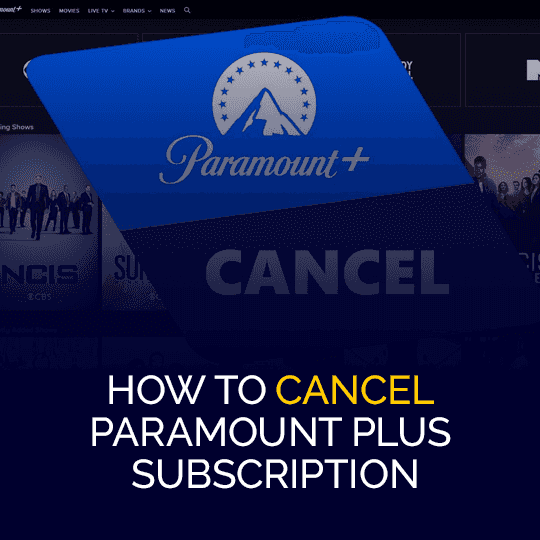


Deja una respuesta